经验直达:
- word文档双面打印时怎么设置正反面页码
- word文档怎么调整页码
一、word文档双面打印时怎么设置正反面页码
第一步:打开Word文档并停留在第一页 。
第二步:在“功能区”选择“插入”选项卡,在“插入”选项卡里,单击“页眉” 。

第三步:选择“内置”中的“空白” 。
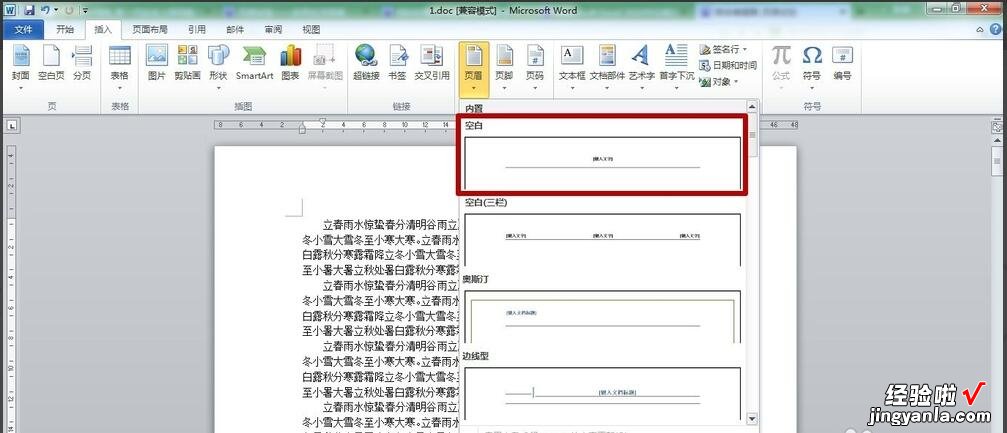
第四步:在“功能区”选择“页眉和页脚工具设计”选项卡,在“页眉和页脚工具设计”选项卡里 , 选择“奇偶页不同” 。

第五步:在页眉编辑处给第1页和第2页分别输入不同的页眉 , 这里给第1页设置的页眉为“ABC”,给第2页设置的页眉为“AAA” 。

第六步:设置完成后,利用拆分来查看第3页和第4页的页眉 。上面是第3页的页眉,下面是第4页的页眉 。与设置相符 。
二、word文档怎么调整页码
- 首先,打开已经写好的Word文档,小编这一份是有封面、目录和正文的 。
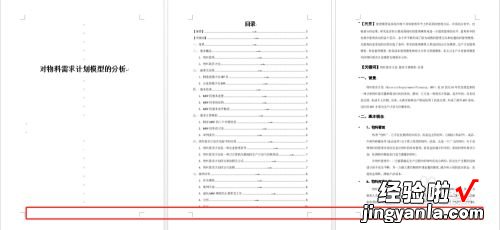
请点击输入图片描述
- 鼠标放在页脚下面,双击进入编辑状态,这时候页眉和页脚都可以编辑,而正文内容是变灰色了 。
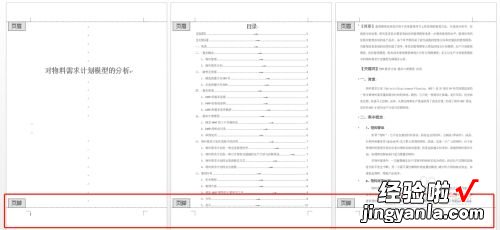
请点击输入图片描述
- 在“页眉和页脚工具”设计选项卡下,选择“页码”,“页面底端”,“普通数字2” 。
普通数字1、2、3三种页码格式其实是一样的,只是位置不一样,分别是左对齐、居中对齐和右对齐 , 可以根据自己情况选择 。
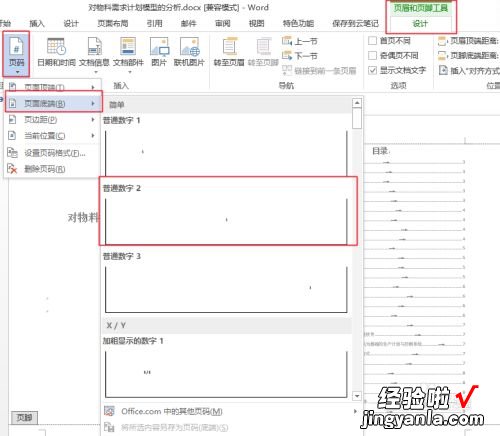
请点击输入图片描述
- 这时候页码就设置成功了,纯阿拉伯数字的格式 。
请点击输入图片描述
- 如果想换其他格式的页码,例如“-1-、-2-”、“Ⅰ、Ⅱ”之类的格式 。还是选择“页码”,点击“设置页码格式” 。

请点击输入图片描述
- 打开“页码格式”窗口,选择你需要的格式,点击确定 。
【word文档怎么调整页码 word文档双面打印时怎么设置正反面页码】
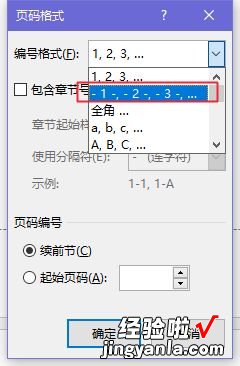
请点击输入图片描述
- 7
就会看到格式变成我们选择的那一种啦 。
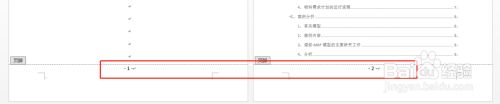
请点击输入图片描述
- 8
可能会有人觉得这个步骤有点麻烦,为什么不直接选自己想要的那一种呢?
如果你第一步是先设置页码格式是没有任何反应的 , 因为这个时候还没有插入页码,还是要在页面底端里选择普通数字1、2、3,才会有页码出现 。
